数据的排序和筛选,相信大家都有操作过。但我们在利用Excel表格进行数据排序筛选的时候,基本都是数据的纵向操作,也就是按列的方式进行数据操作。今天我们就来学习一下,如何
数据的排序和筛选,相信大家都有操作过。但我们在利用Excel表格进行数据排序筛选的时候,基本都是数据的纵向操作,也就是按列的方式进行数据操作。今天我们就来学习一下,如何对数据进行横向的排序和筛选。
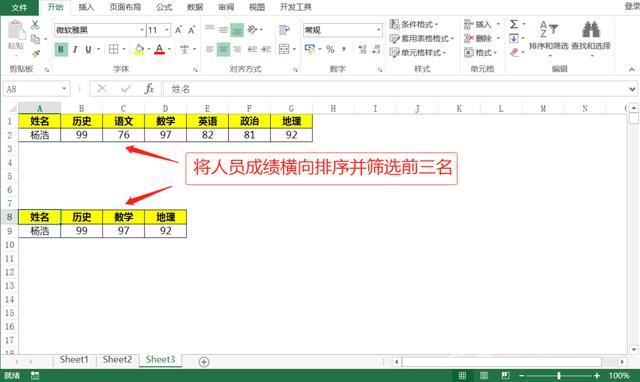
如上图是同学杨浩的各科考试成绩,我们需要将各科成绩,按照下方从左到右的横向排序方式进行排序,然后只显示前三的人员数据,进行数据筛选操作。下面我们就来学习一下具体的操作方法。
第一步:我们鼠标选中第二行数据,按快捷键Ctrl+F进入查询操作界面,查询内容输入:*,利用通配符的操作方法,也就是代表查询任意内容,点击全部查找。如下图所示:

第二步:在查询出来的所有内容当中,我们点击一下下方的值,将对应的排序按照数值从小到大排序。如下图所示:

第三步:鼠标按shift键,然后选中前面三条数据选中,留下最四个数据。这样我们就能将姓名和排名前三的科目成绩留出来。如下图所示:

第四步:单独选中分数较低的成绩单元格后,我们点击开始菜单栏,选中右边选项卡中的格式,下拉选中里面的隐藏列。这样我们就能将所有科目中,排名靠前的前三个数值单独筛选出来,其他数据都会被隐藏掉。如下图所示:
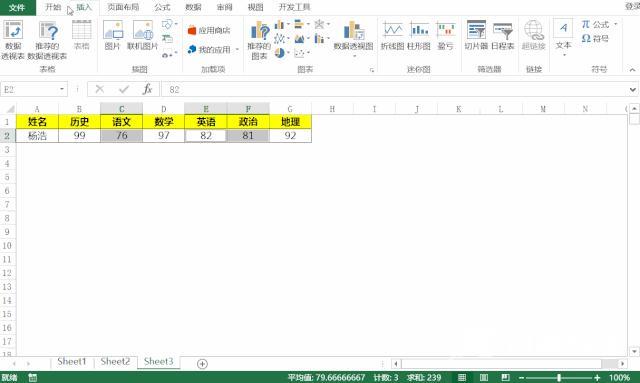
通过上面的操作方法,我们就快速的将数据横向排序并筛选出来,现在你学会如何操作了吗?赶快操作一下吧!
数据步骤排序